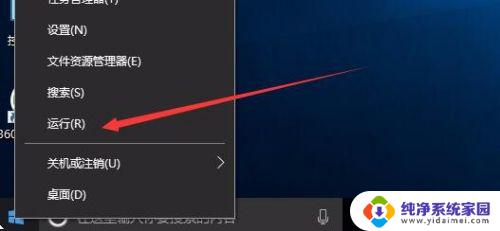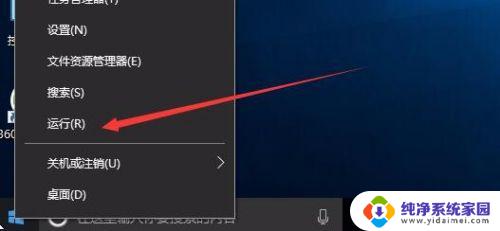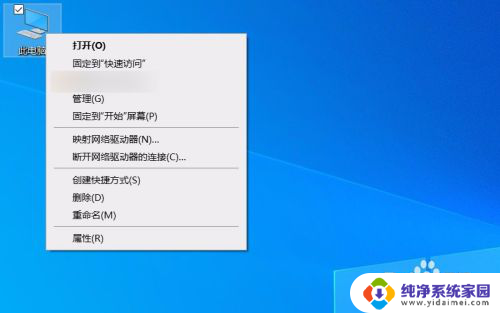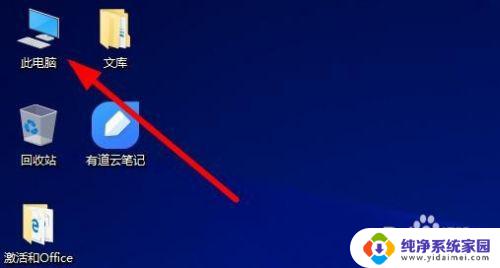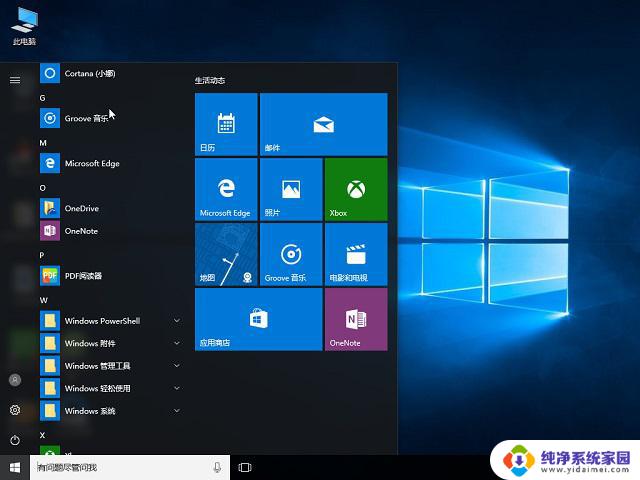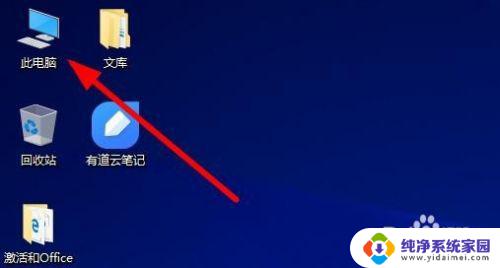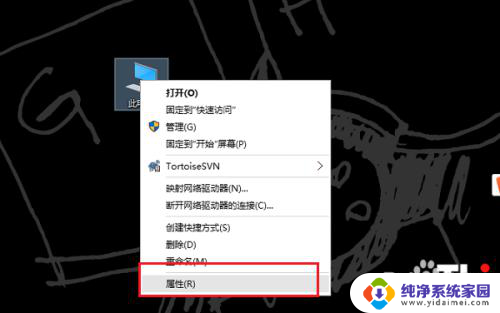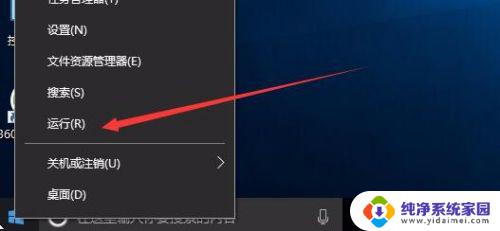在哪里激活win10密钥 如何获取本机Win10系统的激活码和激活密钥
在哪里激活win10密钥,如何激活Win10系统的密钥和激活码一直是许多用户所关注的问题,在这个数字化时代,操作系统的激活成为了使用电脑的前提条件之一。如何获取本机Win10系统的激活码和激活密钥呢?在下文中我们将一一为您解答。无论您是购买了正版Win10系统还是使用了其他途径安装的系统,都可以通过以下方式找到您的激活码和激活密钥。接下来让我们一起来探索吧!
方法如下:
1.在Windows10桌面,右键点击开始按钮,在弹出的菜单中选择“运行”菜单项
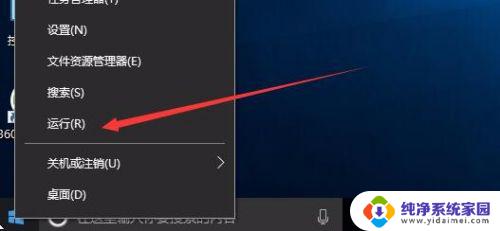
2.这时会弹出运行窗口,在窗口中的文本框内输入命令regedit。然后点击确定按钮后打开注册表编辑器窗口
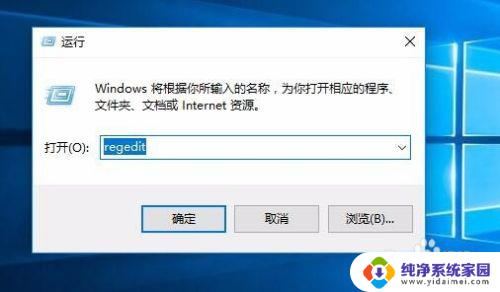
3.在打开的注册表编辑器窗口中定位到HKEY_LOCAL_MACHINE/SOFTWARE/Microsoft/Windows NT/CurrentVersion/SoftwareProtectionPlatform注册表项
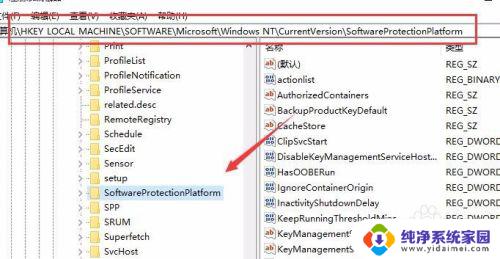
4.接着在右侧的窗口中找到BackupProductKeyDefault注册表键值

5.双击打开BackupProductKeyDefault注册表键值,在编辑窗口中就可以看到系统的激活密钥了
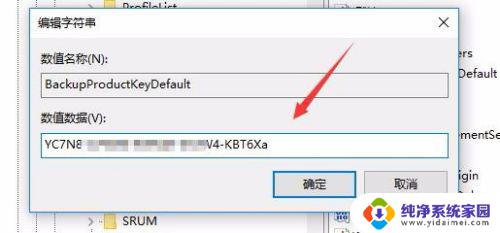
6.另外我们也可以查看系统的激活码,只需要在桌面上右键点击此电脑图标

7.这时会打开系统属性窗口,在这里就可以看到我们的系统激活码了。
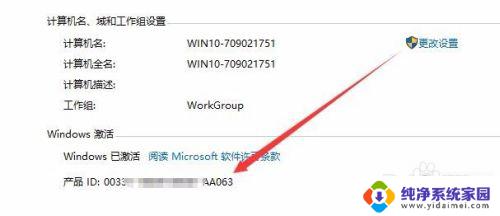
以上就是如何激活Win10密钥的全部内容,如果您遇到相同的问题,请参考本文中介绍的步骤进行修复,希望这篇文章能对您有所帮助。